Oznake u Yandex.Browser, kao i u bilo kojem drugom web pregledniku, posebna su datoteka koja hijerarhijski pohranjuje web mjesta koja su važna za korisnika i koja se ručno spremaju. U bilo kojem trenutku mogu se lako kopirati kako bi se kasnije spremili kao sigurnosna kopija, prebacili na drugo računalo bez upotrebe sinkronizacije. Pogledajmo načine kako to postići.
1. način: Izbornik "Upravitelj oznaka"
Kao što znate, oznake u pregledniku s Yandexa imaju zaseban odjeljak. Pomoću nje možete ne samo upravljati spremanjima i mapama, već i uvoziti i izvoziti. Budući da nas danas zanima tema kopiranja, u nastavku će biti prikazano kako se to radi. Sama metoda je prilično prikladna, ali korisna je samo za one koji mogu pokrenuti preglednik. Kada to nije moguće (na primjer, nakon pokušaja otvaranja, pojavi se pogreška ili se ništa ne dogodi), prijeđite na drugu metodu.
- Otkriti "Izbornik", lebdjeti iznad "Oznake" a odatle idite na "Upravitelj oznaka".
- Pronađite servisni gumb s desne strane i kliknite ga. Odaberite stavku "Izvoz oznaka u HTML datoteku".
- Otvorit će se prozor s istraživačem sustava. Ovdje navedite direktorij, ako je potrebno, postavite ime po vašem izboru i kliknite "Uštedjeti".
- Generiranu datoteku možete otvoriti putem bilo kojeg preglednika, jer je to jednostavna HTML stranica s vezama.
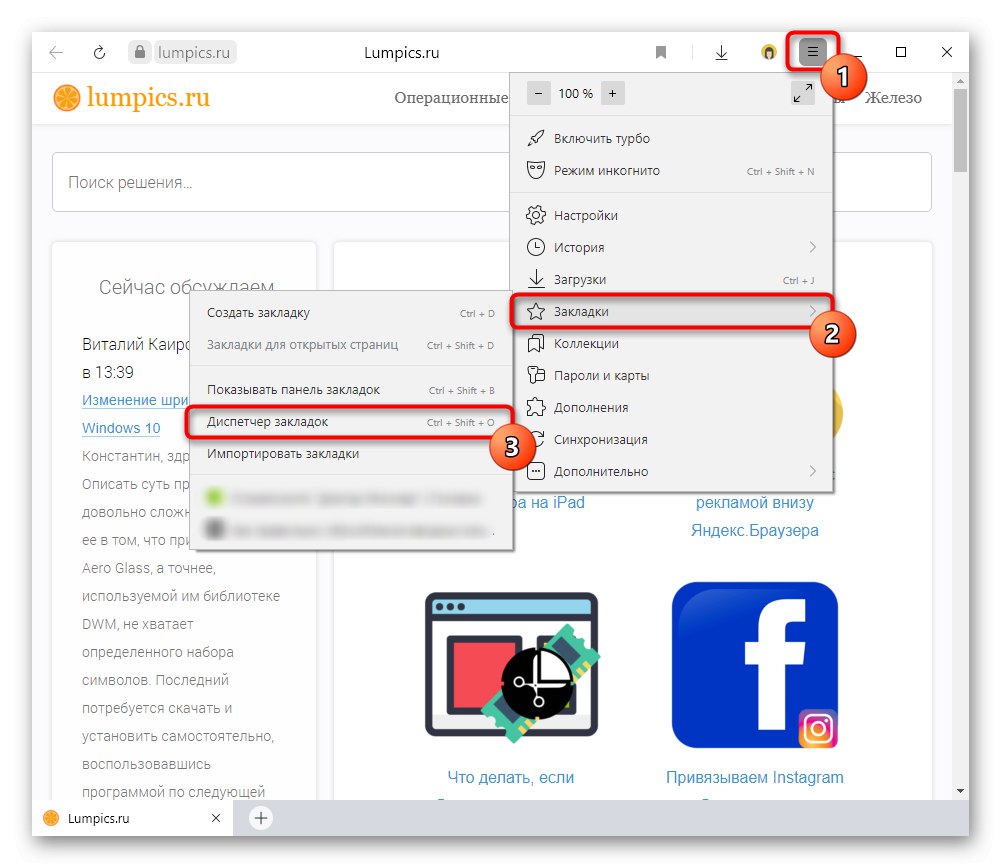
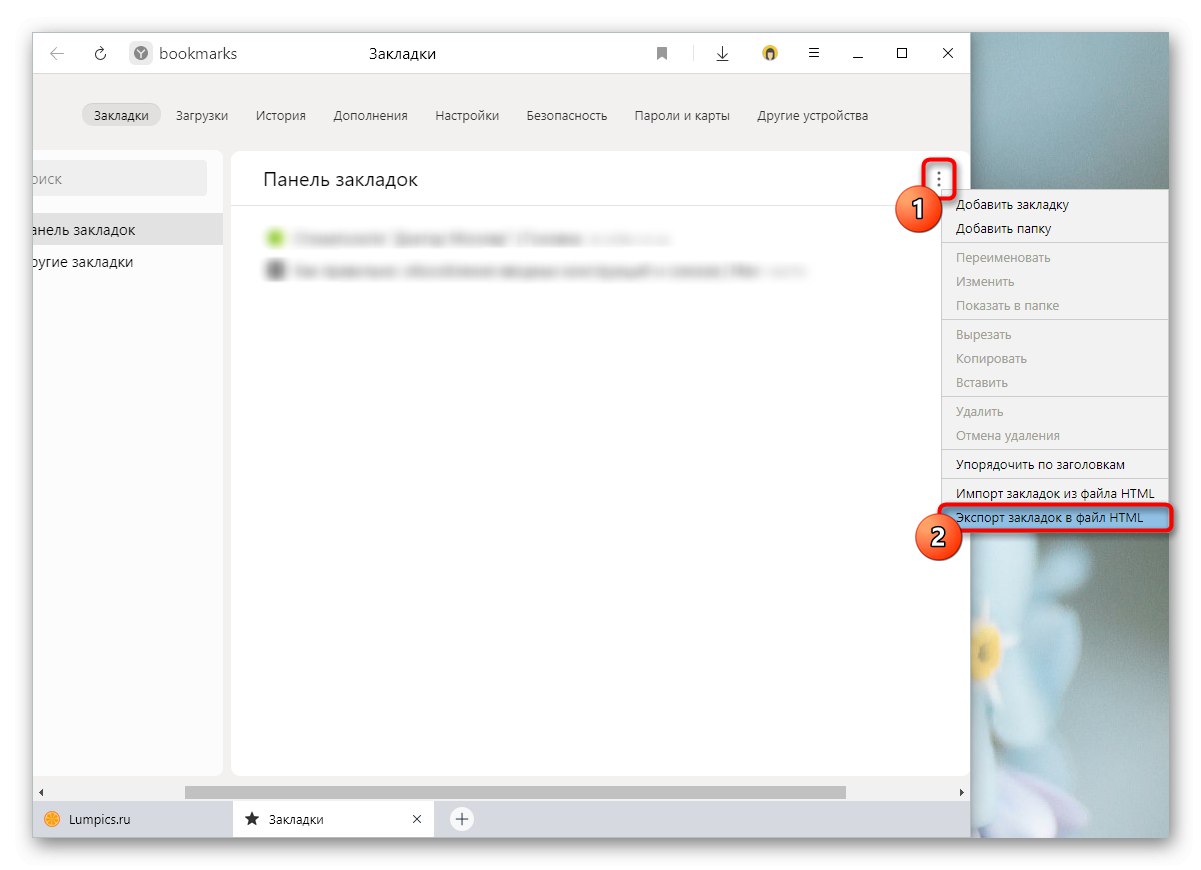
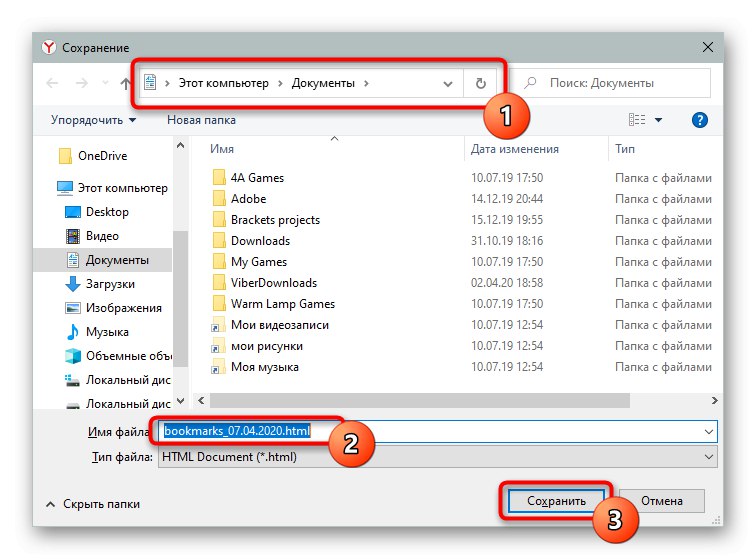
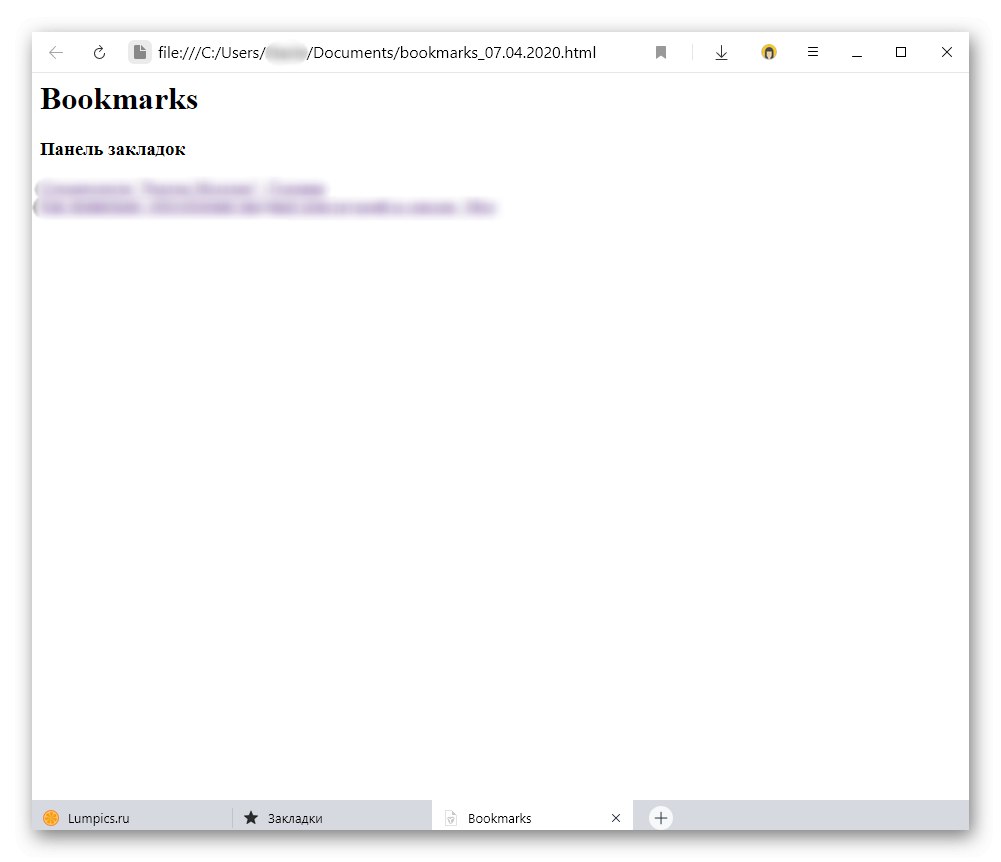
Ali ako u budućnosti želite vratiti sve ove oznake u Yandex preglednik ili neki drugi web preglednik, morat ćete izvršiti postupak uvoza. Izvršenje ove radnje mijenja se s korištenim Internet Explorerom. U pregledniku Yandex samo otvorite "Izbornik", vrati se na "Oznake", od tamo do "Uvoz oznaka" i naznačiti izvor "HTML datoteka s oznakama"... Ili idite na isti izbornik usluge iz koraka 2, ali umjesto izvoza koristite stavku "Uvoz oznaka iz HTML datoteke"... U oba slučaja prikazuje se kroz Windows Explorer.
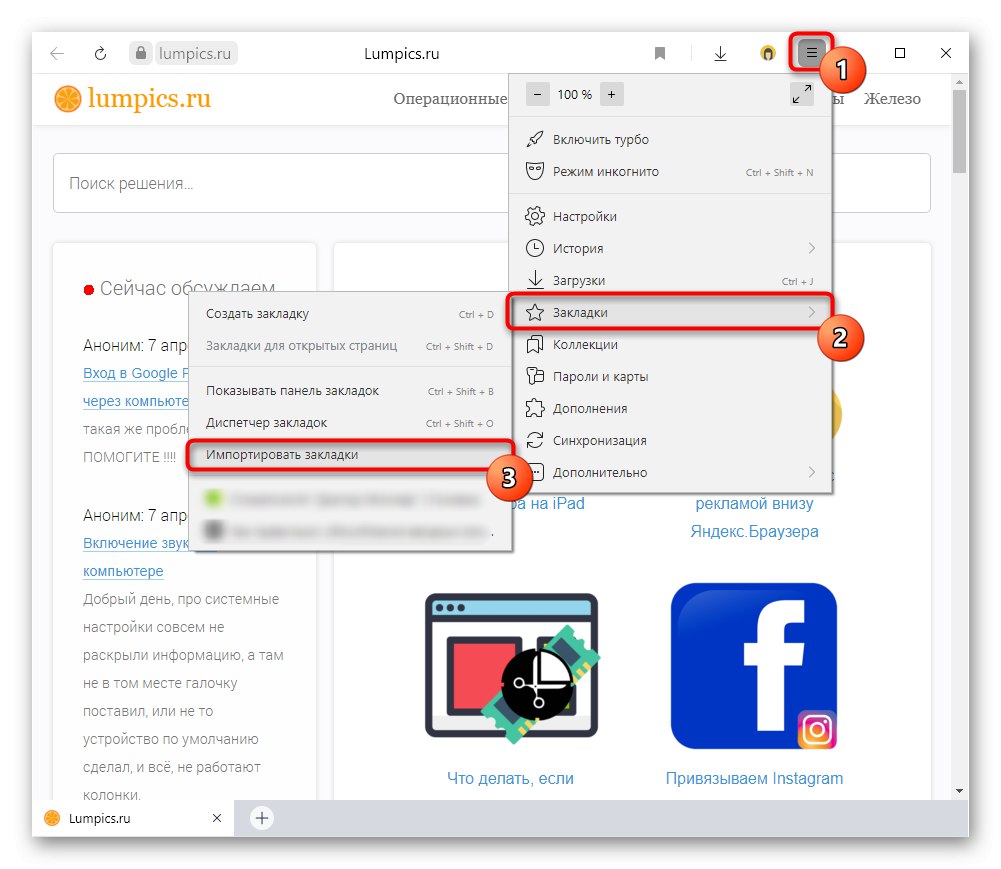
Također pogledajte: Uvoz oznaka u Google krom / Mozilla Firefox / Opera / Internet Explorer
2. metoda: Windows Explorer
Kada se preglednik ne otvori ili želite kopirati zaobilazeći njegovo pokretanje, možete upotrijebiti sustav Explorer. Bit metode je kopiranje datoteke koja sadrži oznake.
- Prije svega, slijedite put
C: Podaci korisnikaUSERNAMEAppDataLocalYandexYandexBrowserKorisnikgdje umjesto KORISNIČKO IME bit će mapa s imenom računa. Ako je na Yandexu samo jedan profil, idite u mapu "Zadano"... Kad upotrebljavate dva ili više profila, potražite mapu "Profil 1", "Profil 2" itd. Broj profila ovisi o datumu kada je stvoren: "Zadano" - prvi, automatski stvoren nakon instaliranja Yandex preglednika, "Profil 1" - prvi profil koji je korisnik stvorio ručno i tako dalje u lancu. - Pronađite datoteku "Oznake"... Sada s tim možete raditi što god želite: kopirati, povući i ispustiti, izbrisati, otvoriti (kao što je gore spomenuto, to se može učiniti pomoću uređivača teksta ili bilo kojeg preglednika). Datoteke "Dnevnik oznaka" i "Dnevnik oznaka" performanse i cjelovitost oznaka ne utječu. U budućnosti ovu datoteku možete staviti u istu mapu drugog Yandex preglednika ili čak drugog preglednika na ovom mehanizmu, ali imajte na umu da ćete, ako tamo već postoje oznake, popis prethodnih zamijeniti novom datotekom! Stoga, da biste ih spojili, morate koristiti Metoda 1.
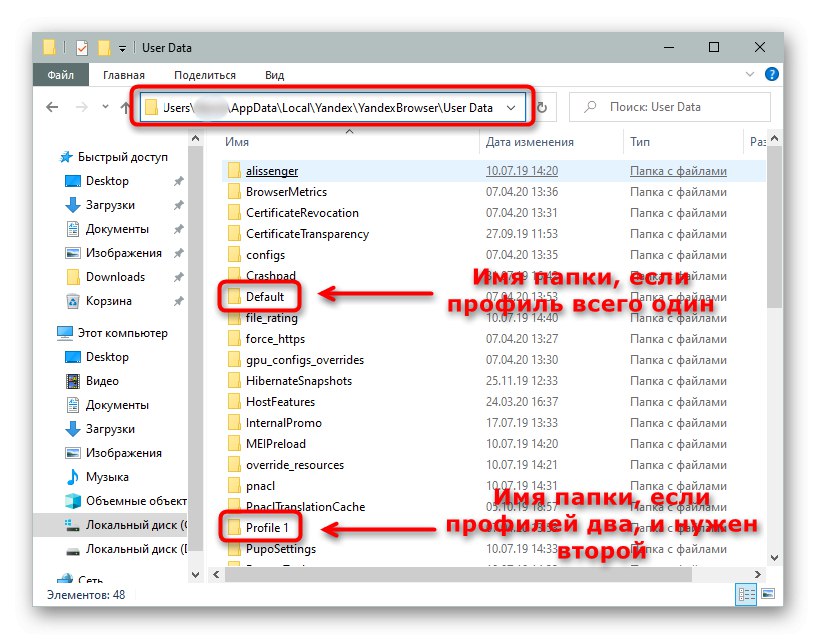
Ako ne vidite mapu "Podaci aplikacije", to znači da je prikaz skrivenih datoteka i mapa onemogućen u sustavu Windows. Uključite njihovu vidljivost pomoću uputa na donjoj poveznici.
Pročitajte više: Prikaži skrivene mape u Windows 10 / Windows 8 / Windows 7
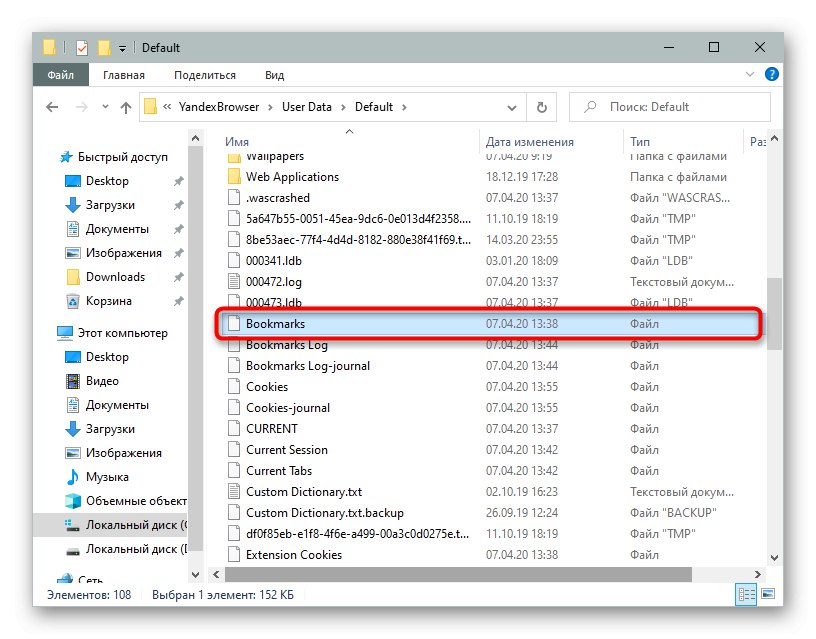
3. način: omogućite sinkronizaciju
Alternativa prethodnim metodama može se sigurno smatrati uključivanjem sinkronizacije, koja omogućava korisniku koji je ovlašten pod Yandex računom dobiti popis oznaka na bilo kojem drugom računalu ili mobilnom uređaju.Ako su prethodne metode pomogle da ih kopirate i zalijepite samo unutar računala, tada je za rad s odabranim web lokacijama sa pametnog telefona i tableta potrebna sinkronizacija. Međutim, jednako je važno ako imate nekoliko računala na kojima trebate imati pristup istim oznakama. O postavljanju sinkronizacije već smo detaljnije govorili ranije u članku na sljedećoj poveznici.
Više detalja: Kako postaviti sinkronizaciju u Yandex pregledniku
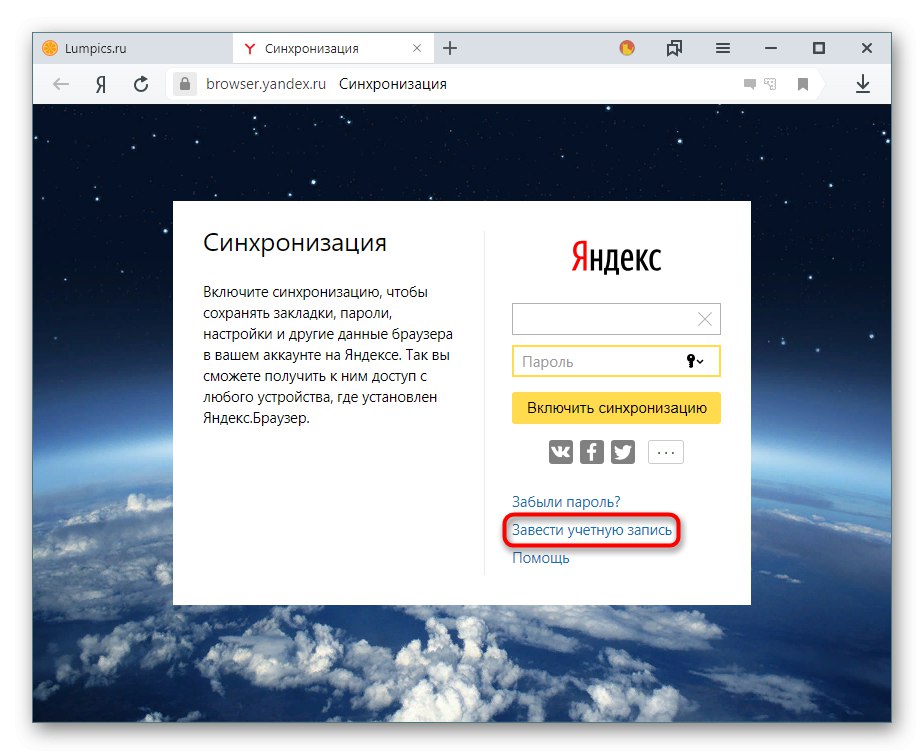
U ovom smo članku prikazali 3 načina kopiranja cijelih oznaka iz Yandex preglednika. To bi trebalo biti dovoljno za prijenos na drugi uređaj ili spremanje kao kopiju.